0xc000000f错误代码表明系统无法启动,通常是因为引导扇区损坏或引导文件丢失。 备份数据在此情况下至关重要,但操作方法取决于系统当前的状态。 直接访问硬盘进行备份的可能性很小,因为系统无法正常启动。
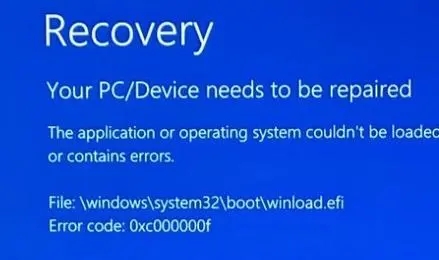
我曾经遇到过类似情况,客户的电脑出现这个错误,当时硬盘里的数据对他来说非常重要,包括多年积累的商业文件和家庭照片。 我尝试了多种方法,最终成功备份了数据。 这个过程并非一帆风顺,也遇到了一些挑战。
可行的备份方案及应对方法:
1. 使用启动盘或恢复盘: 这是最直接的方法。 你需要提前准备一个可启动的Windows安装U盘或系统恢复盘。 很多电脑厂商会提供恢复分区或恢复盘的创建工具。 如果之前没有准备,你可以从微软官网下载Windows安装镜像,制作启动U盘。 启动电脑后,从U盘启动,进入Windows安装界面。 注意: 这个过程中,你可能需要调整BIOS设置,选择从U盘启动。 不同主板的BIOS界面和操作方法略有不同,这需要你参考主板说明书或在线搜索相关教程。 进入系统后,你可以尝试访问硬盘,并复制重要文件到外部存储设备,例如移动硬盘或U盘。
2. 通过另一台电脑访问硬盘: 如果你的电脑有可拆卸的硬盘(例如笔记本电脑),你可以尝试将硬盘拆卸下来,连接到另一台正常运行的电脑上。 重要提示: 在操作之前,务必关闭电源,并正确接地,避免静电损坏硬盘。 连接后,另一台电脑可能会自动识别硬盘。 如果没有,你需要在磁盘管理工具中初始化和分配盘符,然后才能访问硬盘中的数据。 这里需要注意的是: 不同类型的硬盘接口(SATA、NVMe等)连接方式不同,需要根据实际情况选择正确的连接线和接口。
3. 寻求专业数据恢复服务: 如果以上方法都无法成功备份数据,或者你对电脑硬件操作不熟悉,建议寻求专业的数据恢复服务。 专业的数据恢复公司拥有更先进的工具和技术,可以处理更复杂的数据恢复问题,提高数据恢复的成功率。 这虽然是成本最高的方法,但对于极其重要的数据来说,也是最保险的选择。
我之前遇到的那个客户,起初尝试使用启动U盘,但由于他的电脑是比较老旧的型号,BIOS设置比较复杂,差点放弃。 后来,我指导他一步一步地完成BIOS设置,最终成功启动并备份了数据。 所以,耐心和细致的操作非常重要。 如果过程中遇到问题,建议搜索具体的错误信息,很多论坛和技术网站都能提供有用的帮助。 记住,在进行任何操作之前,做好充分的准备工作,并谨慎操作,避免造成更大的损失。
以上就是0xc000000f怎么备份的详细内容,更多请关注php中文网其它相关文章!
 scflcp.cn
scflcp.cn 














